Tìm hiểu Cách chỉnh ảnh, thêm filter bằng mã code với ứng dụng Polarr là conpect trong content hôm nay của chúng tôi. Theo dõi bài viết để biết đầy đủ nhé Ultramailer. Polarr là ứng dụng chỉnh sửa ảnh miễn phí, mạnh mẽ, đơn giản và đa nền tảng với rất nhiều tính năng cao cấp chuyên sâu, trong đó có chỉnh ảnh, thêm filter bằng mã code. Hãy cùng Thế Giới Di Động tham khảo cách thực hiện tính năng này với các bước thật chi tiết nhé!

Mục lục
Hướng dẫn tìm mã code Polarr để thêm filter ảnh
1. Hướng dẫn nhanh
- Cách 1: Tìm mã code Polarr để thêm filter ảnh thông qua ứng dụng Instagram.
Mở ứng dụng Instagram > Chọn biểu tượng Tìm kiếm phía dưới cùng màn hình ứng dụng > Tìm với từ khoá “polarrcode” > Chọn filter mà bạn thích > Lưu hình ảnh có chứa mã code bằng cách chụp màn hình điện thoại.
- Cách 2: Tìm mã code Polarr để thêm filter ảnh thông qua ứng dụng Pinterest.
Mở ứng dụng Pinterest > Chọn biểu tượng Tìm kiếm phía dưới cùng màn hình ứng dụng > Tìm với từ khoá “polarr code” > Chọn filter mà bạn thích > Chọn biểu tượng dấu 3 chấm ngang > Chọn Tải ảnh xuống.
2. Hướng dẫn chi tiết
Cách 1: Tìm mã code Polarr để thêm filter ảnh thông qua ứng dụng Instagram
Bước 1: Mở ứng dụng Instagram > Chọn biểu tượng Tìm kiếm phía dưới cùng màn hình ứng dụng.
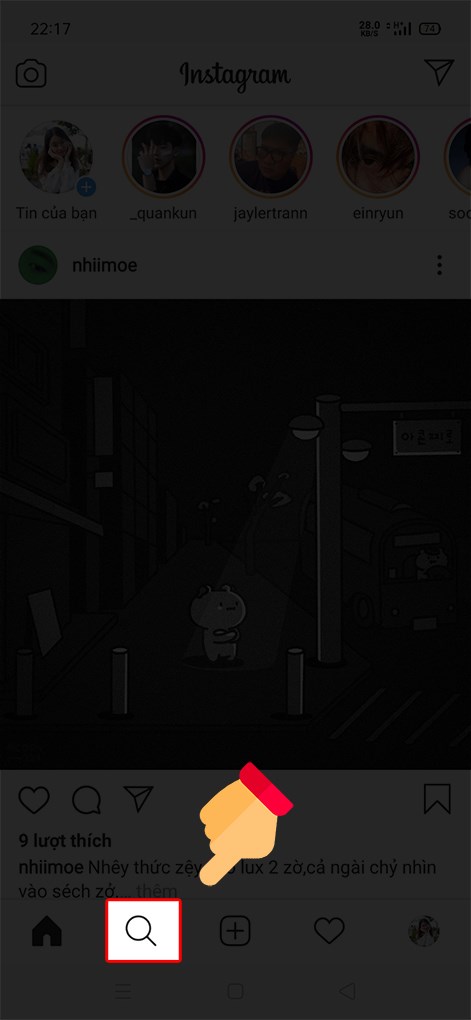
Bước 2: Tìm với từ khoá “polarrcode“.
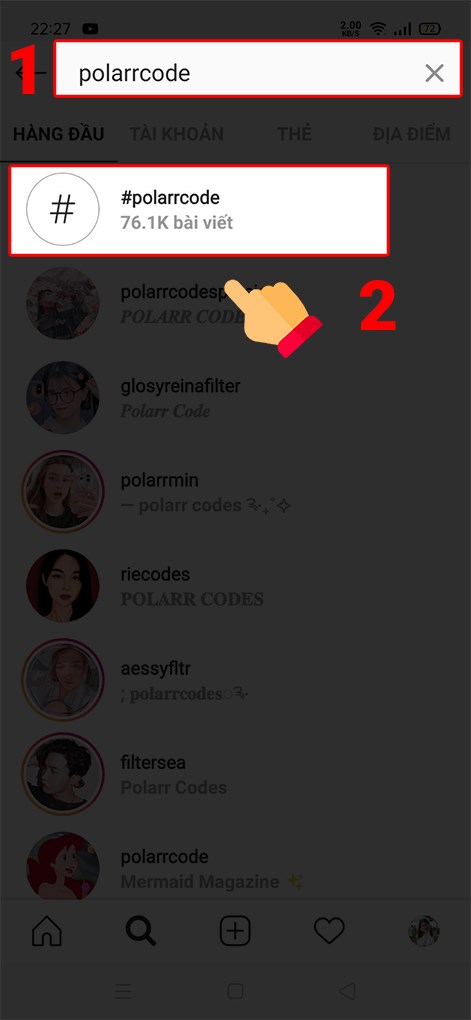
Bước 3: Chọn filter mà bạn thích.
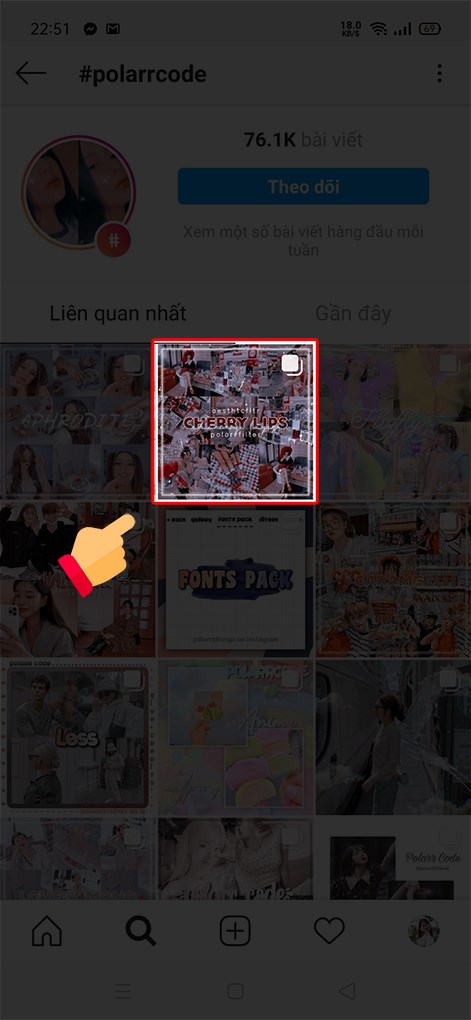
Bước 4: Lưu hình ảnh có chứa mã code bằng cách chụp màn hình điện thoại.
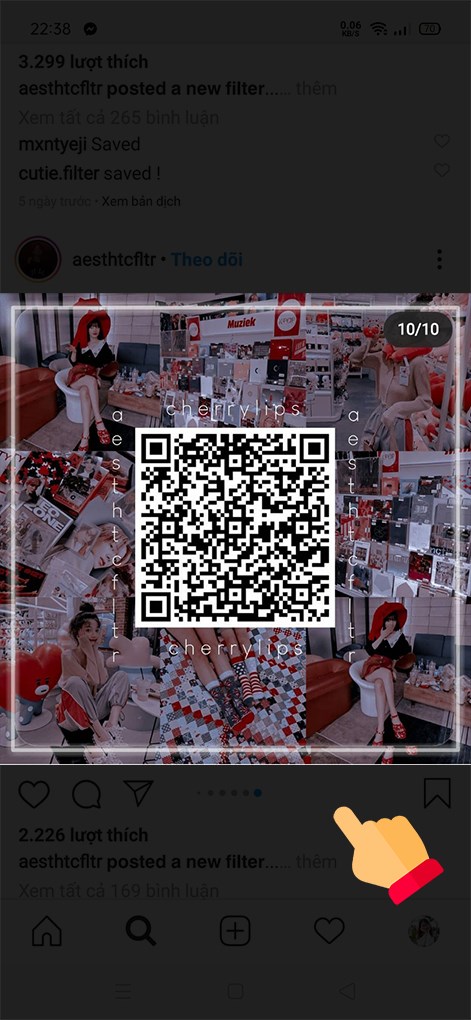
Cách 2: Tìm mã code Polarr để thêm filter ảnh thông qua ứng dụng Pinterest.
Bước 1: Mở ứng dụng Pinterest > Chọn biểu tượng Tìm kiếm phía dưới cùng màn hình ứng dụng.
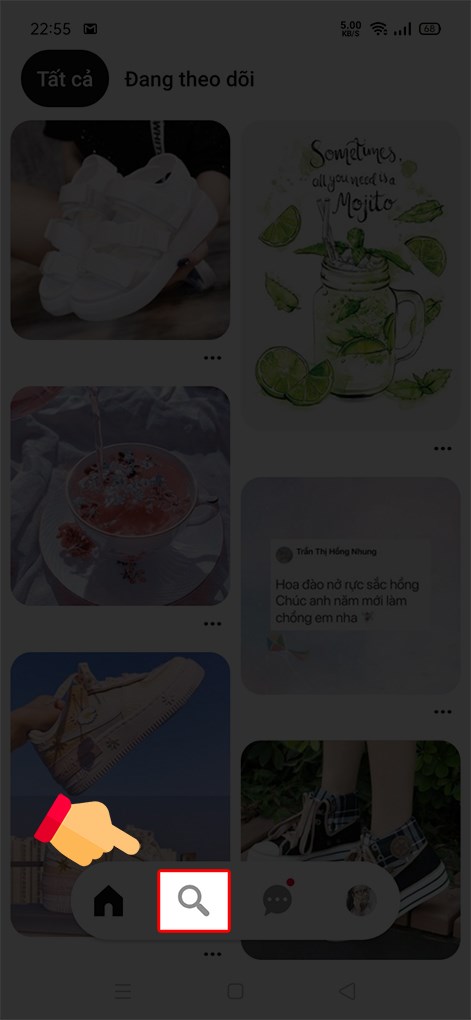
Bước 2: Tìm với từ khoá “polarr code“.
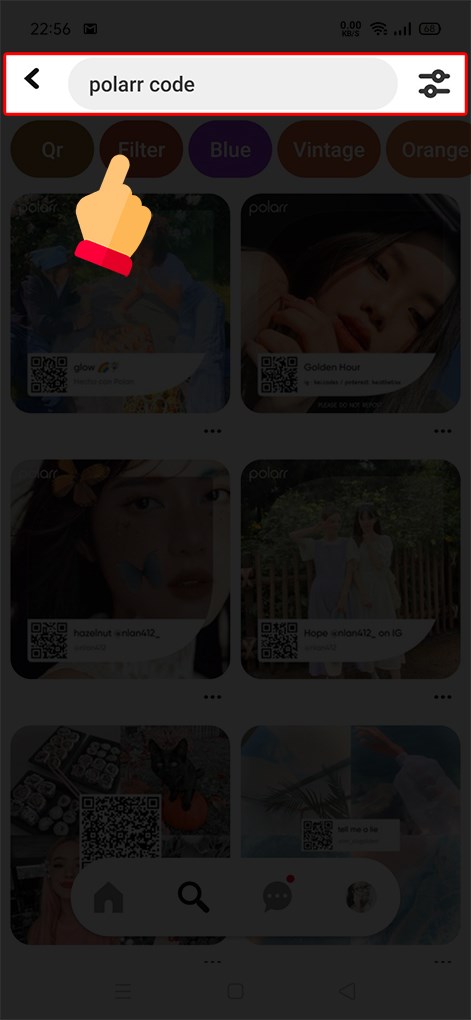
Bước 3: Chọn filter mà bạn thích.
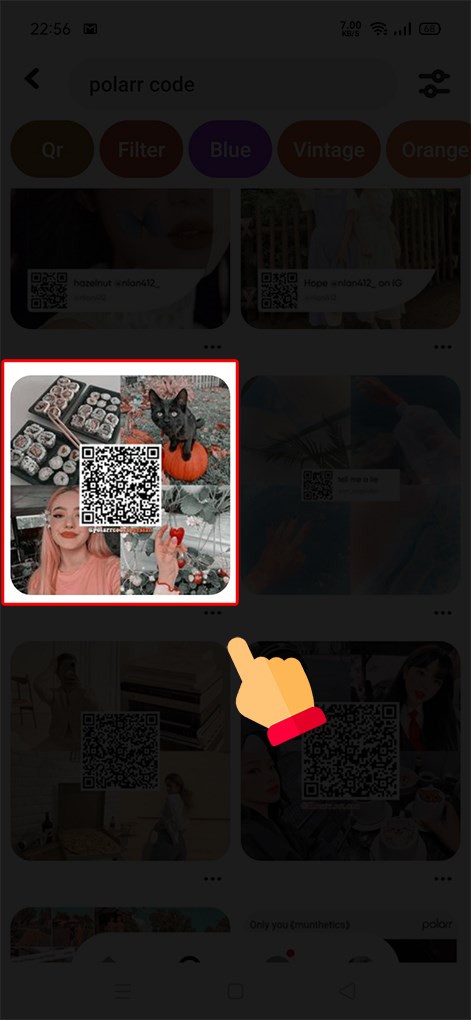
Bước 4: Chọn biểu tượng dấu 3 chấm ngang.
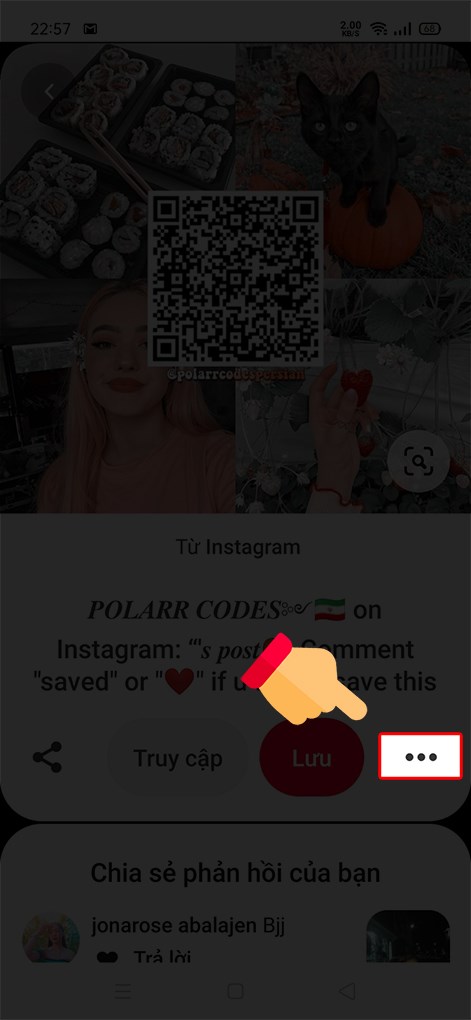
Bước 5: Chọn Tải ảnh xuống.
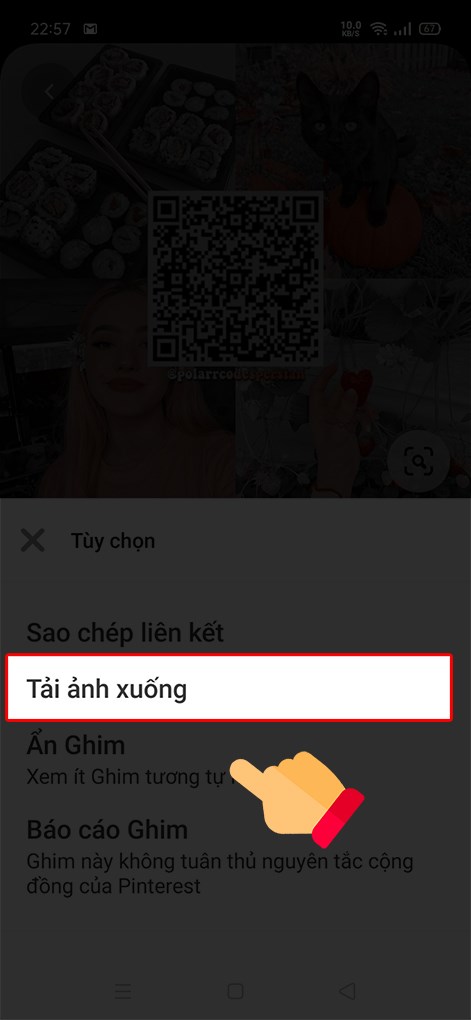
Hướng dẫn thêm filter bằng mã code vào ảnh với ứng dụng Polarr
1. Hướng dẫn nhanh
Mở ứng dụng Polarr > Chọn Open Photos > Chọn ảnh mà bạn muốn thêm filter > Chọn biểu tượng QRcode phía trên cùng bên phải ứng dụng > Chọn Import from Photos > Chọn mã code Polarr bạn vừa tìm được ở bước trên > Chọn Save > Chọn dấu tick.
2. Hướng dẫn chi tiết
Bước 1: Mở ứng dụng Polarr > Chọn Open Photos.
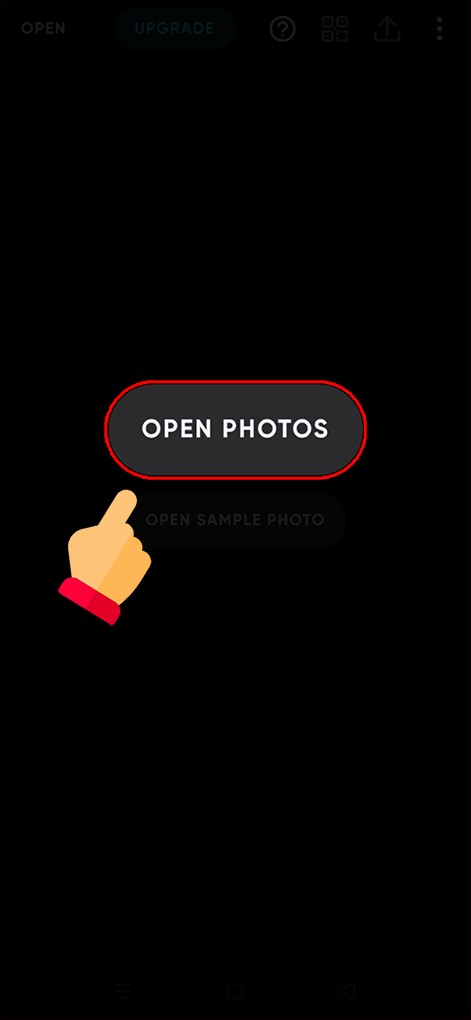
Bước 2: Chọn ảnh mà bạn muốn thêm filter.
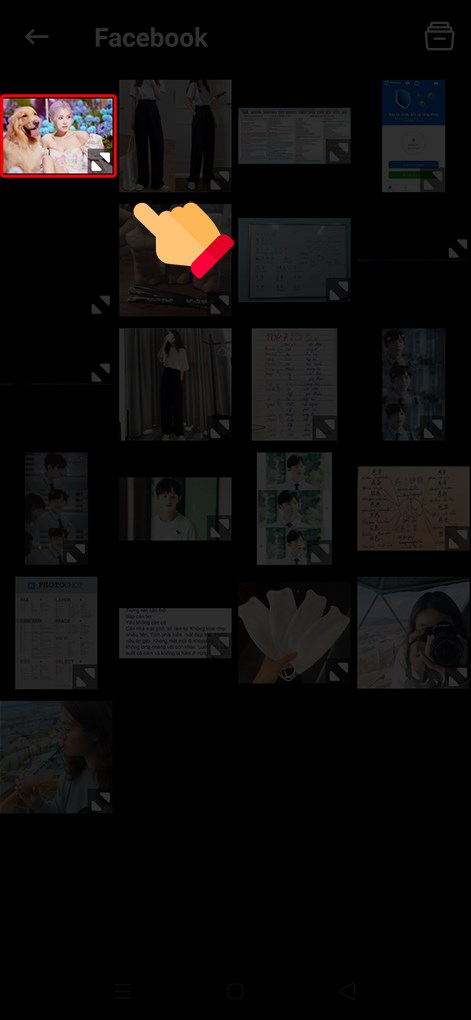
Bước 3: Chọn biểu tượng QRcode phía trên cùng bên phải ứng dụng.
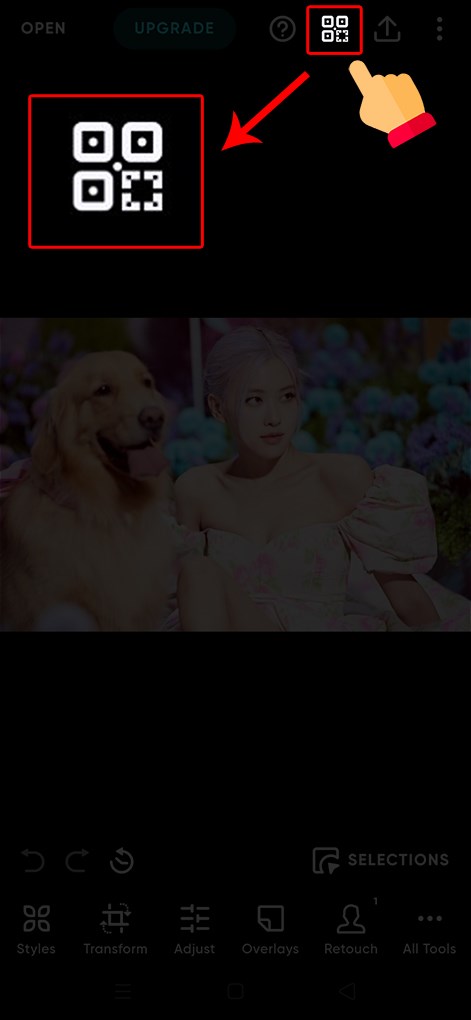
Bước 4: Chọn Import from Photos.
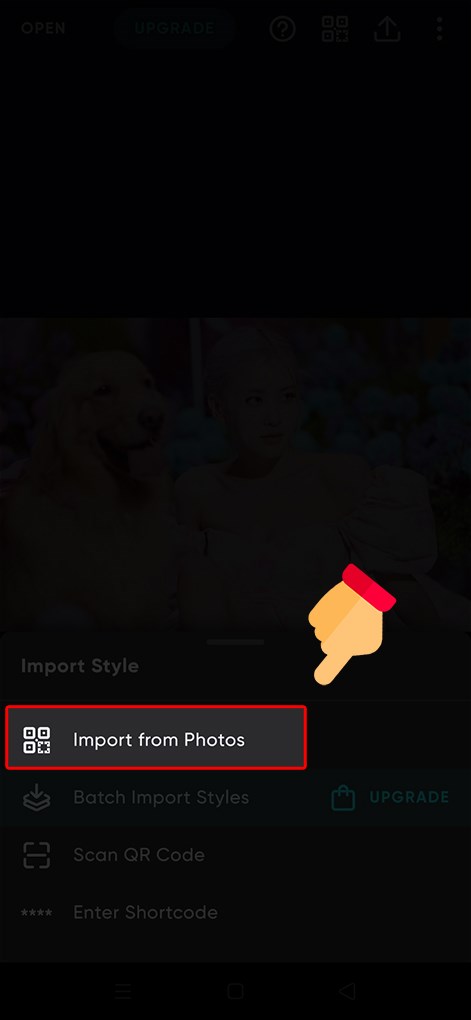
Bước 5: Chọn mã code Polarr bạn vừa tìm được ở bước trên.
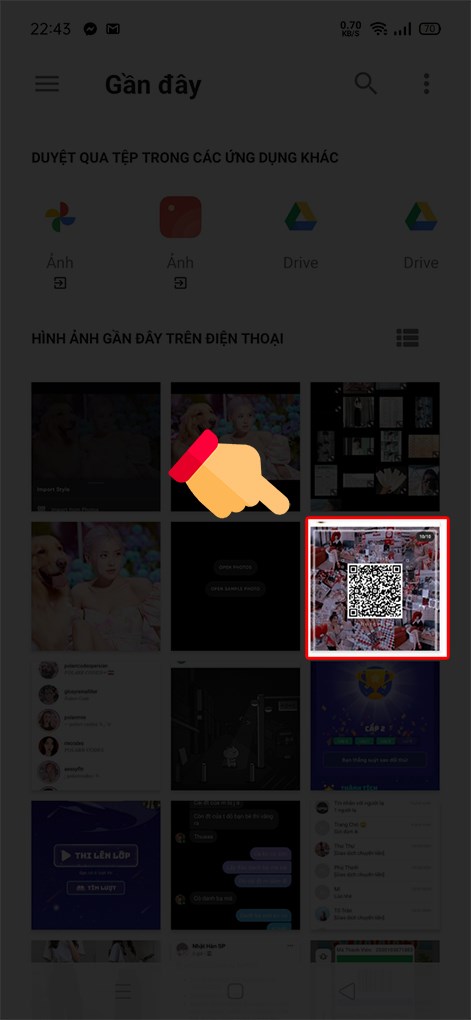
Bước 6: Chọn Save.
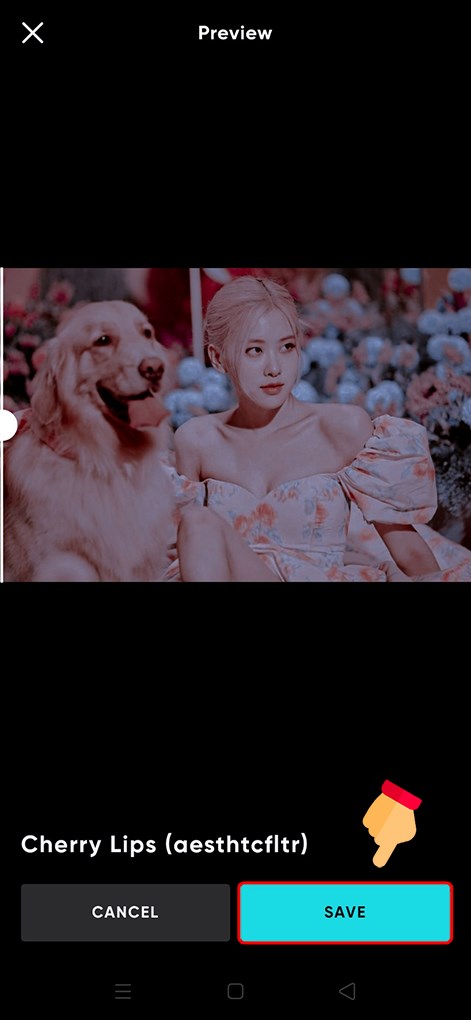
Bước 7: Chọn dấu tick.
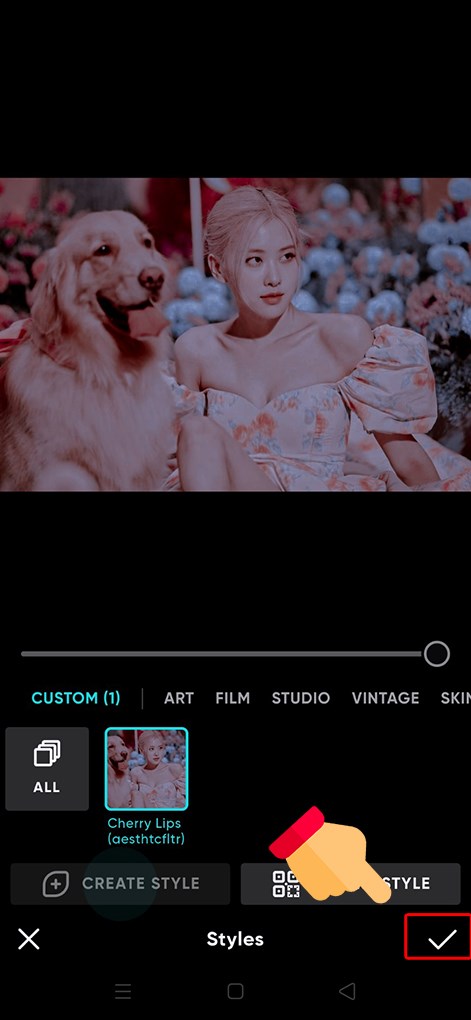
Như vậy, bạn đã thành công thêm filter bằng mã code vào ảnh với ứng dụng Polarr rồi.

Như vậy, với các bước đơn giản như trên bạn có thể chỉnh ảnh, thêm filter bằng mã code với ứng dụng Polarr nhanh, chính xác và đơn giản. Nếu thấy hữu ích, hãy chia sẻ cho bạn bè cùng biết nhé! Chúc bạn thành công.